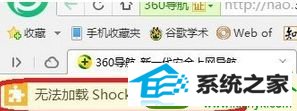
1、从电脑的“控制面板”中找到“flash player”并点进去;
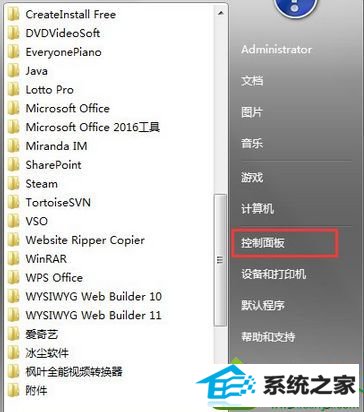
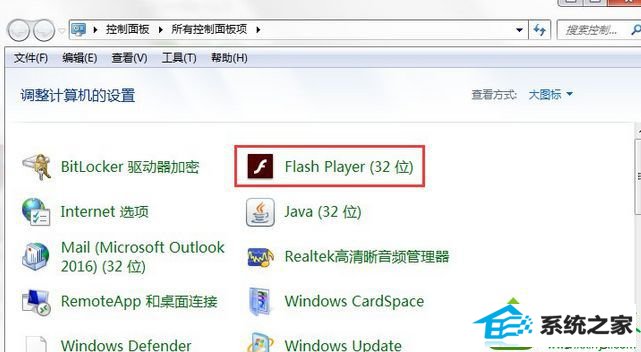
2、在Flash player 设置管理器中,选择“高级”下的“全部删除”;
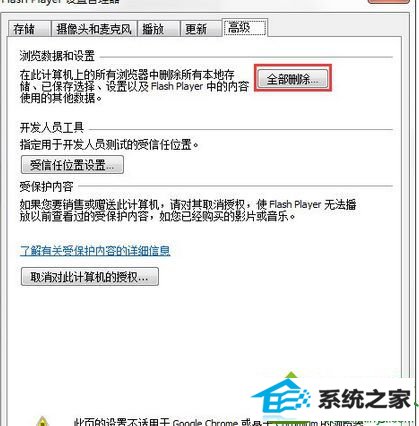
3、在出来的对话框中,选择“删除数据”;
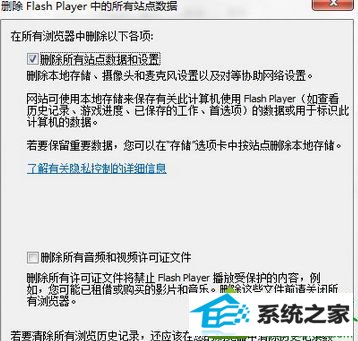
4、然后点击“更新”查看到插件版本未安装,这是简单的方式出现了,不需要一步一步的更新;
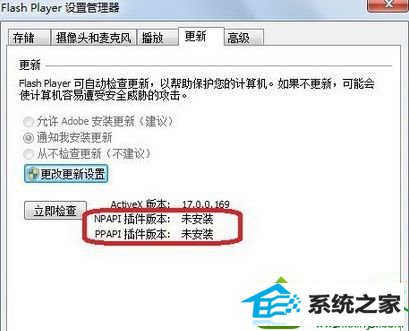
5、直接打开自己电脑里的修复软件,打开系统修复就可以啦;
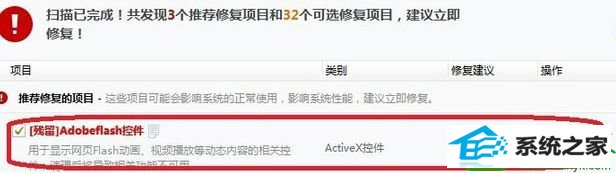
6、修复完,再打开浏览器就已经没有提示“shockwave flash 无法加载”问题解决啦。
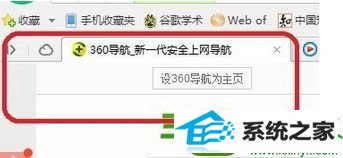
以上就是win10打开网页提示“无法加载shockwave Flash.”的解决方法,如果用户没有安装杀毒软件,那么也可以使用驱动精灵来安装最新的flash软件,安装完成后重启下电脑就好了。
友情链接:
本站发布的资源仅为个人学习测试使用!不得用于任何商业用途!请支持购买微软正版软件!
如侵犯到您的版权,请通知我们!我们会第一时间处理! Copyright?2021 专注于win7系统版权所有 川ICP备128158888号-8